

Spotify, несомненно, является одним из лучших и самых известных сайтов для потоковой передачи музыки . Хотя конкуренция растет, большинство пользователей решили остаться на платформе, поскольку она, несомненно, является одной из лучших.
Эта платформа содержит бесконечное количество функций, которые делают наш опыт в ней все более и более удовлетворительным. Spotify В дополнение к тому, что я был потоковым музыкальным проигрывателем, я смог предложить множество других возможностей, таких как загрузка ваших песен. Здесь мы поговорим о другом типе более скрытых функций, чтобы вы также знали, как получить к ним доступ.
Сохранить список «Еженедельное открытие»
Список Spotify «Weekly Discovery» - это список, созданный приложением для каждого пользователя. Этот список основан на том, что вы слышали с тех пор, как вы чаще присоединялись к приложению. Таким образом, автоматически каждый понедельник само приложение предлагает вам 30 песен, которые лучше всего соответствуют вашим вкусам.
Плохая вещь об этом сервисе - то, что каждый понедельник истекает, и предыдущий список будет удален, чтобы создать новый. Если вы не хотите, чтобы этот список был удален, потому что, например, вы не успели его прослушать, вы можете использовать этот рецепт IFTTT, чтобы песни в этом списке автоматически перемещались в другой указанный вами список. Таким образом, вы не потеряете ни одну песню.
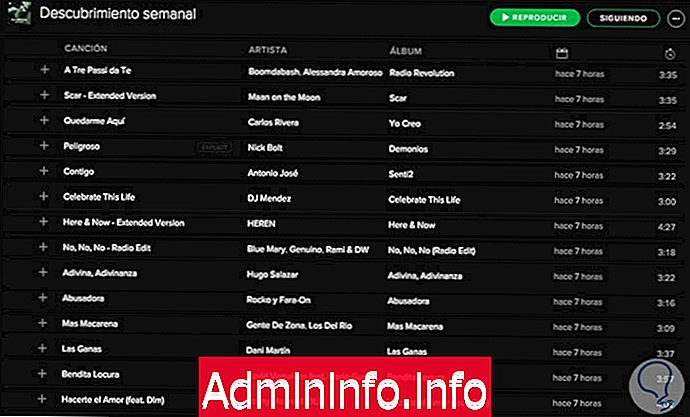
Посмотреть историю песен
Возможно, вы слушаете песню, которая вам нравится, но по какой-то причине вам не удалось записать ее название, и теперь вы не помните, какая это песня. В этих случаях очень хорошо, что мы можем получить доступ к нашему послужному списку.
Если мы хотим получить доступ к истории песен, которые мы слышали на spotify, мы можем сделать это, перейдя к кнопке, которая содержит три строки, расположенные в правом нижнем углу. В этой кнопке мы сможем увидеть как нашу историю (песни, которые мы ранее слышали), так и песню, которая воспроизводится в данный момент, и те, которые следуют за ней.
Хорошей новостью является то, что ваша история воспроизведения синхронизируется с вашей учетной записью, поэтому все песни, которые вы слышали на своем смартфоне, в браузере или на Play Station, также будут отображаться.
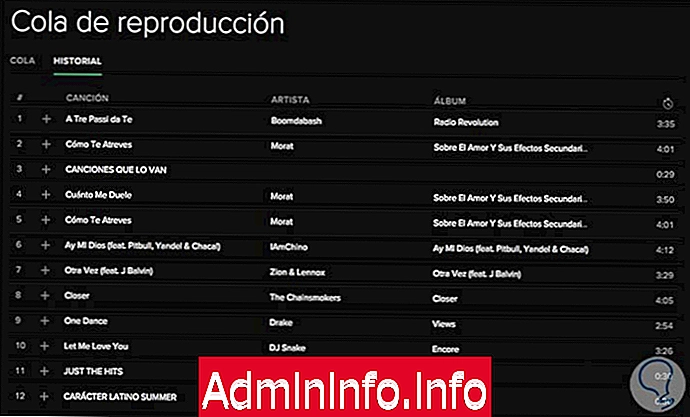
Скрыть активность с закрытыми сессиями
Ни для кого не секрет, что Spotify - это сообщество, где вы можете делиться музыкой, подписываться на друзей и т. Д. Тот факт, что все, что мы слышим в приложении, является общедоступным, не всегда может показаться правильным. В этих случаях мы можем активировать режим «Private Session» и, таким образом, скрыть то, что слышим, в течение некоторого времени. Неплохо какое-то время уединиться
Активация приватной сессии не займет времени. Что нам нужно сделать, так это войти в меню «Файл» (перевернутый треугольник в правом верхнем углу) и выбрать «Приватный сеанс». С этого момента все, что вы услышите, станет анонимным.
Ваша активность снова станет активной, если вы отключите эту опцию или перезапустите программу. Вы должны помнить, что если у вас есть социальные функции, вы должны отключить в настройках программы.
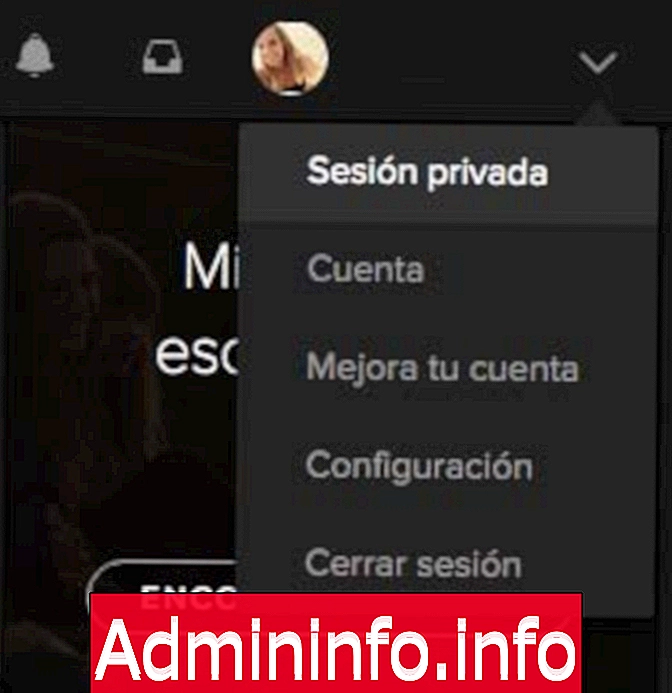
Получить удаленный список
Иногда мы стираем то, о чем сожалеем со временем. Если это произойдет с вами из списка воспроизведения, который вы по ошибке удалили или хотите восстановить, потому что вы хотите прослушать его снова, вы сможете восстановить его. Spotify некоторое время хранит записи наших плейлистов, даже если мы их удаляем.
Если мы хотим получить этот список, нам нужно зайти в нашу учетную запись пользователя, начиная с версии для ПК, и найти параметр с надписью «Восстановить плейлист». Оказавшись внутри, мы увидим все те списки, которые мы удалили и выбрали, где написано «Восстановить», мы можем восстановить его.
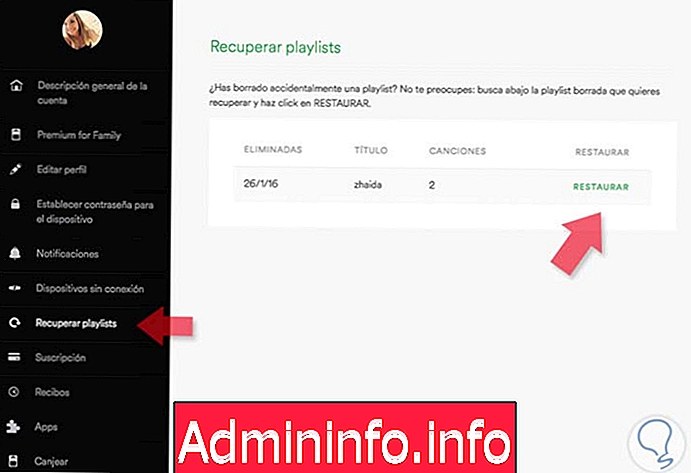
Spotify как домашнее караоке
Если вы один из тех, кто любит петь, и вам нравится изучать тексты песен, с Spotify вам повезло, потому что вы можете добавить тексты песен ко всем тем песням, которые вы играете в приложении, и иметь эту опцию доступной. Единственным требованием является то, что вы делаете это с настольной версии. Кроме того, сам инструмент также позволяет пользователю искать песни на основе текста.
Если мы хотим активировать эту опцию, мы должны выбрать, какую песню мы хотим. Выбрав его, мы идем в правый нижний угол и нажимаем кнопку с надписью «буквы». У нас также есть несколько параметров конфигурации, таких как размер шрифта или когда мы хотим, чтобы он появился.
$config[ads_text6] not found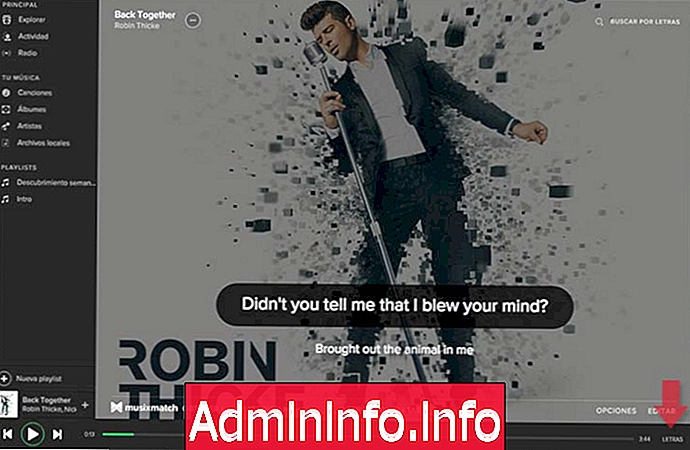
Наиболее часто используемые сочетания клавиш
Многие из нас являются поклонниками сочетаний клавиш, поэтому здесь я оставляю вас наиболее часто используемым в Spotify.
Создать новый плейлист
Windows
Ctrl + N
макинтош
Cmd + N
вырезать
Windows
Ctrl + X
макинтош
Cmd + X
копия
Windows
Ctrl + C
макинтош
Cmd + C
паста
Windows
Ctrl + V
макинтош
Cmd + V
удалять
Windows
Ctrl + пробел
макинтош
Cmd + пробел
Воспроизведение / пауза
Windows
пространство
макинтош
пространство
после
Windows
Ctrl + Right
макинтош
Cmd + Right
предыдущий
Windows
Ctrl + Left
макинтош
Cmd + левый
Объем +
Windows
Ctrl + Up
макинтош
Cmd + Up
Объем -
Windows
Ctrl + Вниз
макинтош
Cmd + Вниз
тишина
Windows
Ctrl + Shift + Вниз
макинтош
Ctrl + Shift + Вниз
СТАТЬИ